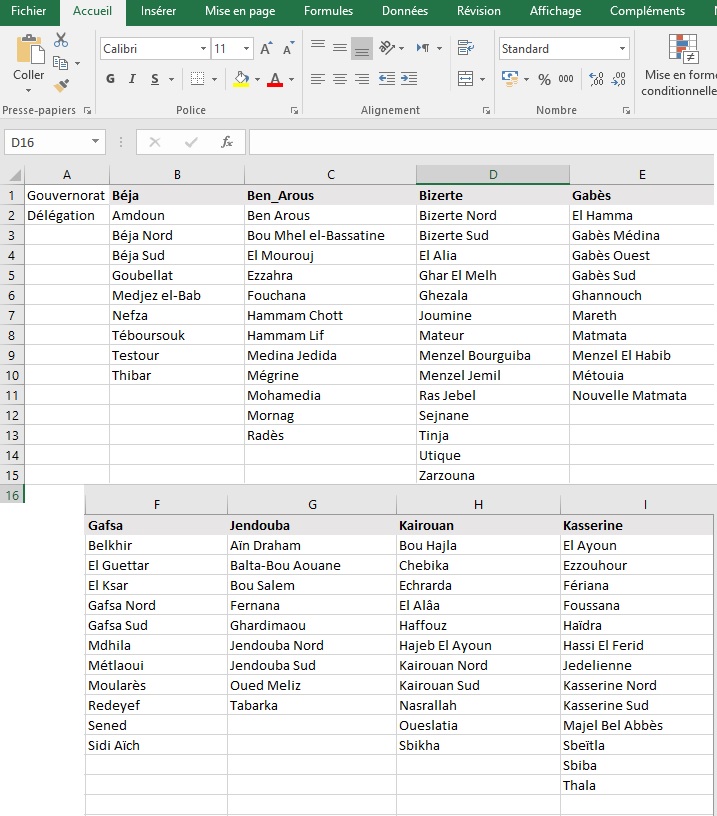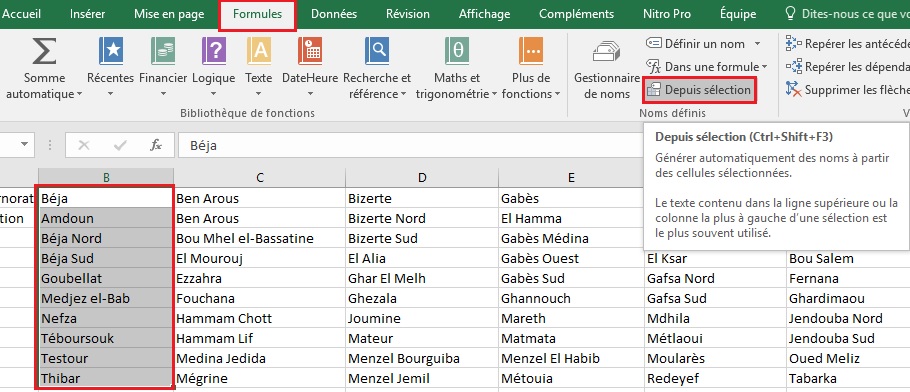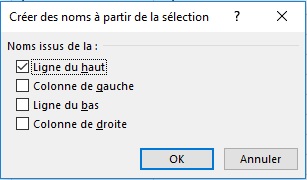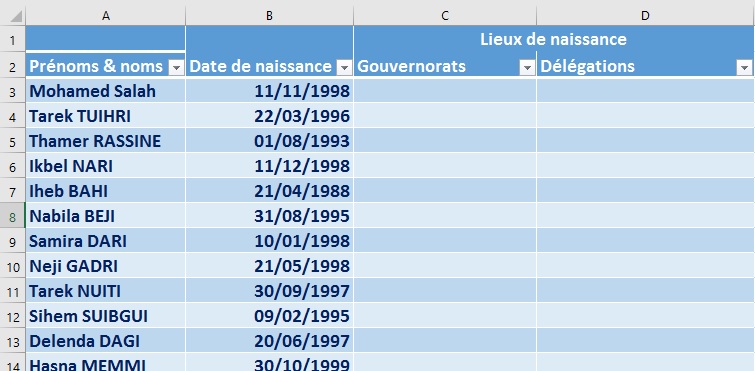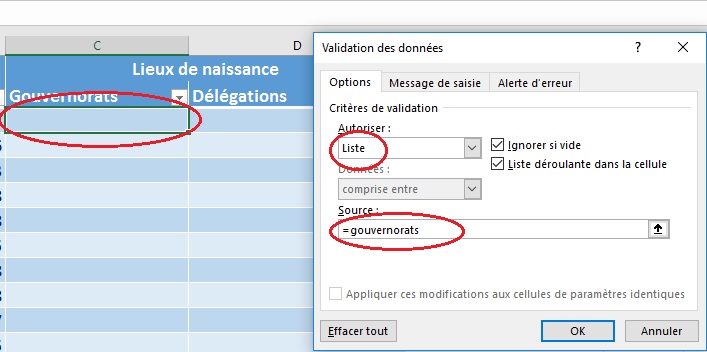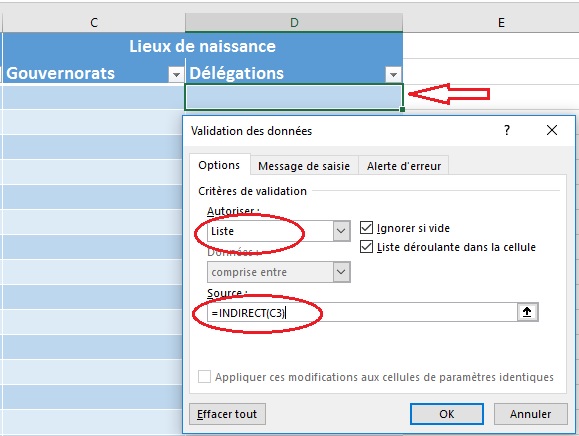Créer deux listes déroulantes en cascade avec Excel
Créer deux listes déroulantes en cascade avec Excel
-
Objectifs
- Etre capable de créer deux listes déroulantes en cascade avec Excel.
-
Description
- Pour faire une liste déroulante en série, liste qui en plus dépend des listes précédentes, il faut utiliser la fonction indirect().
- Pour utiliser la fonction indirect(), il faut nommer les plages de cellules selon le contenu de la colonne précédente.
- Dans ce tutoriel nous allons voir comment utiliser cette fonction pour créer des listes déroulantes dépendantes.
-
Réalisation
- Supposons que vous avez un fichier avec une liste de plusieurs gouvernorats et chaque gouvernorat a ses propres délégations. Dans le fichier, lorsque vous choisissez un gouvernorat dans une cellule, vous voulez que la cellule à côté présente dans une liste déroulante les délégations du gouvernorat.
-
Nommer les différentes sources de liste déroulantes
- Sélectionner B1:Y1,Sous l’onglet Formules, dans le groupe Noms définis cliquez sur Définir un nom
- Nommez cette plage « Gouvernorats »
- Sélectionner B1:B10,Sous l’onglet Formules, dans le groupe Noms définis cliquez sur Depuis sélection
- Cochez ligne du haut
- Validez par OK
- Appliquez la même procédure pour toute les colonnes
-
Créez les listes déroulantes
- Supposons que vous avez un fichier à remplir qui ressemble à l’exemple suivante
-
Liste déroulante les gouvernorats
- Liste déroulante pour les gouvernorats: en C3,Sous l’onglet Données, dans le groupe Outils de données cliquez sur Validation de données et dans la boite de dialogue: Validation de données
- Sélectionnez la cellule C3 puis sous Autoriser choisissez Liste et Source saisissez « =Gouvernorat.
- Sélectionnez la cellule D3 puis sous Autoriser choisissez Liste et Source saisissez « =INDIRECT(C3).
- Validez
- Il est possible qu’il y ait un message d’erreur, valider tout de même.
-
Pratique
- Vous pouvez également suivre cette procédure depuis notre tutoriel vidéo ci-dessous